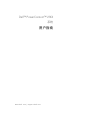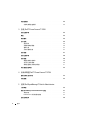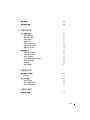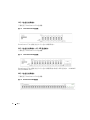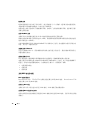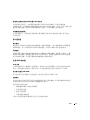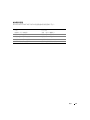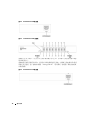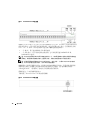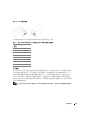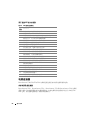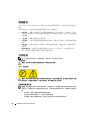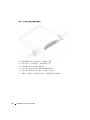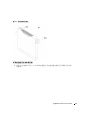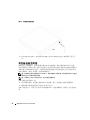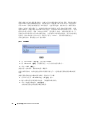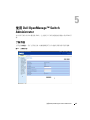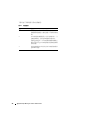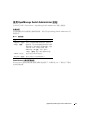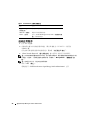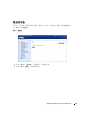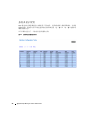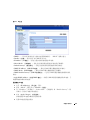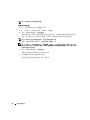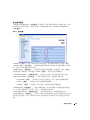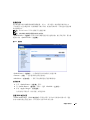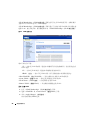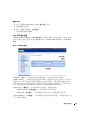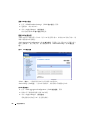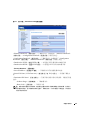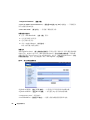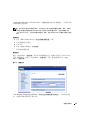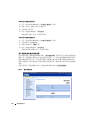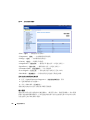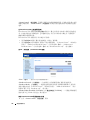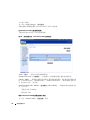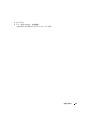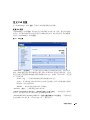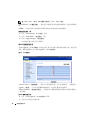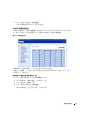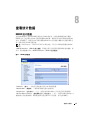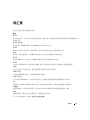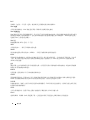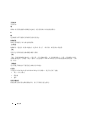www.dell.com | support.dell.com
Dell™ PowerConnect™ 27XX
系统
用户指南

注、注意和警告
注:注表示可以帮助您更好地使用计算机的重要信息。
注意:注意表示可能会损坏硬件或导致数据丢失,并告诉您如何避免此类问题。
警告:警告表示可能会导致财产损失、人身伤害甚至死亡。
___________________
本说明文件中的信息如有更改,恕不另行通知。
© 2006 Dell Inc. 版权所有,翻印必究。
未经 Dell Inc. 书面许可,严禁以任何形式进行复制。
本文中使用的商标: Dell、Dell OpenManage、DELL 徽标和 PowerConnect 是 Dell Inc. 的商标。Microsoft 是 Microsoft Corporation
的注册商标。
本说明文件中述及的其它商标和产品名称是指拥有相应商标和产品名称的公司或其制造的产品。 Dell Inc. 对其它公司的商标和产
品名称不拥有任何所有权。
型号:PC2708、 PC2716、 PC2724、 PC2748
2006 年 10 月

目录 3
目录
1 简介
系统说明 . . . . . . . . . . . . . . . . . . . . . . . . . . . . . . . . . 7
8 个 1 吉位以太网端口
. . . . . . . . . . . . . . . . . . . . . . . . 7
16 个 1 吉位以太网端口
. . . . . . . . . . . . . . . . . . . . . . . 8
24 个 1 吉位以太网端口 + 2 个 SFP 组合端口
. . . . . . . . . . . . . 8
48 个 1 吉位以太网端口
. . . . . . . . . . . . . . . . . . . . . . . 8
功能
. . . . . . . . . . . . . . . . . . . . . . . . . . . . . . . . . . . 9
一般功能
. . . . . . . . . . . . . . . . . . . . . . . . . . . . . . . 9
支持 MAC 地址的功能
. . . . . . . . . . . . . . . . . . . . . . . . 10
第 2 层功能
. . . . . . . . . . . . . . . . . . . . . . . . . . . . . 11
支持 VLAN 的功能
. . . . . . . . . . . . . . . . . . . . . . . . . . 11
服务级别 (CoS) 功能
. . . . . . . . . . . . . . . . . . . . . . . . . 12
以太网交换机管理功能
. . . . . . . . . . . . . . . . . . . . . . . 12
端口默认设置
. . . . . . . . . . . . . . . . . . . . . . . . . . . . 13
2 硬件说明
交换机端口配置 . . . . . . . . . . . . . . . . . . . . . . . . . . . . . 15
PowerConnect 2708/2716/2724/2748 前面板端口说明
. . . . . . . . . 15
物理尺寸
. . . . . . . . . . . . . . . . . . . . . . . . . . . . . . . . . 19
LED 定义
. . . . . . . . . . . . . . . . . . . . . . . . . . . . . . . . . 19
电源 LED
. . . . . . . . . . . . . . . . . . . . . . . . . . . . . . . 19
管理模式 LED
. . . . . . . . . . . . . . . . . . . . . . . . . . . . 19
风扇 LED (仅 2748)
. . . . . . . . . . . . . . . . . . . . . . . . . 20
端口 LED
. . . . . . . . . . . . . . . . . . . . . . . . . . . . . . . 20
“Managed Mode”(管理模式)按钮
. . . . . . . . . . . . . . . . 21
交换机风扇
. . . . . . . . . . . . . . . . . . . . . . . . . . . . . 22
电缆、端口连接和插针输出信息
. . . . . . . . . . . . . . . . . . . . . 22
1000BASE-T 电缆要求
. . . . . . . . . . . . . . . . . . . . . . . . 22
用于连接 10/100/1000BASE-T 端口的 RJ-45
. . . . . . . . . . . . . . 22
SFP 端口
. . . . . . . . . . . . . . . . . . . . . . . . . . . . . . . 23
用于连接 SFP 接口的插针
. . . . . . . . . . . . . . . . . . . . . . 24

4 目录
电源连接器 . . . . . . . . . . . . . . . . . . . . . . . . . . . . . . . . 24
内部电源设备连接器
. . . . . . . . . . . . . . . . . . . . . . . . 24
3 安装 Dell™ PowerConnect™ 27XX
安装注意事项. . . . . . . . . . . . . . . . . . . . . . . . . . . . . . . 25
概览
. . . . . . . . . . . . . . . . . . . . . . . . . . . . . . . . . . . 25
现场要求
. . . . . . . . . . . . . . . . . . . . . . . . . . . . . . . . . 26
打开包装
. . . . . . . . . . . . . . . . . . . . . . . . . . . . . . . . . 26
安全保护
. . . . . . . . . . . . . . . . . . . . . . . . . . . . . . . 26
处理静电敏感设备
. . . . . . . . . . . . . . . . . . . . . . . . . . 26
套件内容
. . . . . . . . . . . . . . . . . . . . . . . . . . . . . . . 27
打开设备的包装
. . . . . . . . . . . . . . . . . . . . . . . . . . . 27
安装设备
. . . . . . . . . . . . . . . . . . . . . . . . . . . . . . . . . 27
安装注意事项
. . . . . . . . . . . . . . . . . . . . . . . . . . . . . . . 28
安装设备
. . . . . . . . . . . . . . . . . . . . . . . . . . . . . . . . . 28
将设备安装在机架中
. . . . . . . . . . . . . . . . . . . . . . . . 28
在平面上安装设备
. . . . . . . . . . . . . . . . . . . . . . . . . . 29
将设备连接至交流电源设备
. . . . . . . . . . . . . . . . . . . . . 31
将设备连接至网络
. . . . . . . . . . . . . . . . . . . . . . . . . . . . 32
4 启动和配置 Dell™ PowerConnect™ 27XX
查看交换机运行情况 . . . . . . . . . . . . . . . . . . . . . . . . . . . 33
初始配置
. . . . . . . . . . . . . . . . . . . . . . . . . . . . . . . . . 33
5 使用 Dell OpenManage™ Switch Administrator
了解界面 . . . . . . . . . . . . . . . . . . . . . . . . . . . . . . . . . 35
使用 OpenManage Switch Administrator 按钮
. . . . . . . . . . . . . . . 37
信息按钮
. . . . . . . . . . . . . . . . . . . . . . . . . . . . . . . 37
PowerConnect 交换机管理按钮
. . . . . . . . . . . . . . . . . . . 37
启动应用程序
. . . . . . . . . . . . . . . . . . . . . . . . . . . . . . . 38

目录 5
重启动设备 . . . . . . . . . . . . . . . . . . . . . . . . . . . . . . . . 39
按需求显示配置
. . . . . . . . . . . . . . . . . . . . . . . . . . . . . 40
6 配置系统信息
定义交换机信息 . . . . . . . . . . . . . . . . . . . . . . . . . . . . . 41
查看交换机状态
. . . . . . . . . . . . . . . . . . . . . . . . . . . 41
查看系统 IP 地址
. . . . . . . . . . . . . . . . . . . . . . . . . . . 42
定义接口配置
. . . . . . . . . . . . . . . . . . . . . . . . . . . . 45
查看超长帧
. . . . . . . . . . . . . . . . . . . . . . . . . . . . . 47
创建 VLAN 成员关系
. . . . . . . . . . . . . . . . . . . . . . . . . 47
定义 VLAN 接口设置
. . . . . . . . . . . . . . . . . . . . . . . . . 49
配置 LAG 成员关系
. . . . . . . . . . . . . . . . . . . . . . . . . . 50
管理系统文件
. . . . . . . . . . . . . . . . . . . . . . . . . . . . . . . 51
从服务器下载文件
. . . . . . . . . . . . . . . . . . . . . . . . . . 52
从服务器下载文件
. . . . . . . . . . . . . . . . . . . . . . . . . . 52
本地用户数据库
. . . . . . . . . . . . . . . . . . . . . . . . . . . 57
用于铜质电缆的集成电缆检测
. . . . . . . . . . . . . . . . . . . . 58
光收发机诊断程序
. . . . . . . . . . . . . . . . . . . . . . . . . . 59
端口镜像
. . . . . . . . . . . . . . . . . . . . . . . . . . . . . . . 60
启用风暴控制
. . . . . . . . . . . . . . . . . . . . . . . . . . . . 61
7 配置服务质量
服务质量 (QoS) 概览 . . . . . . . . . . . . . . . . . . . . . . . . . . . 67
CoS 服务
. . . . . . . . . . . . . . . . . . . . . . . . . . . . . . . 68
定义 CoS 设置
. . . . . . . . . . . . . . . . . . . . . . . . . . . . . . . 69
配置 QoS 设置
. . . . . . . . . . . . . . . . . . . . . . . . . . . . 69
将 CoS 值映射到队列
. . . . . . . . . . . . . . . . . . . . . . . . 70
将 DSCP 值映射到队列
. . . . . . . . . . . . . . . . . . . . . . . . 71
8 查看统计数据
RMON 统计数据 . . . . . . . . . . . . . . . . . . . . . . . . . . . . . 73

6 目录

简介 7
简介
该用户指南介绍了安装、配置和维护
PowerConnect 2708
、
PowerConnect 2716
、
PowerConnect 2724
和
PowerConnect 2748 Web
管理的吉位以太网交换机所需的信息。
这些交换机可以用来连接工作站和其它网络设备,例如:
•
服务器
•
集线器 (无线
LAN
访问点)
•
路由器
PowerConnect
设备主要用于要求高性能边缘连接的小型办公室
/
家庭办公室
(SOHO)
。
对于
要求高性能网络连接以及高级
Web
管理功能的中小型企业而言,这些
PowerConnect
设备是
理想之选。
PowerConnect
管理功能旨在在增强和改进网络通信控制的同时,最大程度地减少
管理工作。
系统说明
本节介绍了
PowerConnect 2708
、
PowerConnect 2716
、
PowerConnect 2724
和
PowerConnect
2748
的硬件配置。这些交换机由
Dell
的
OpenManage Switch Administrator
进行管理。
8 个 1 吉位以太网端口
下图说明了
PowerConnect 2708
前面板。
图 1-1. PowerConnect 2708 前面板
PowerConnect 2708
交换机支持
8
个吉位以太网铜质端口。

8 简介
16 个 1 吉位以太网端口
下图说明了
PowerConnect 2716
前面板。
图 1-2. PowerConnect 2716 前面板
PowerConnect 2716
交换机支持
16
个吉位以太网铜质端口。
24 个 1 吉位以太网端口 + 2 个 SFP 组合端口
下图说明了
PowerConnect 2724
前面板。
图 1-3. PowerConnect 2724 前面板
PowerConnect 2724
交换机支持
24
个吉位以太网铜质端口和两个
SFP
组合端口 (
1000BASE-
SX
或
1000BASE-LX
)。
48 个 1 吉位以太网端口
下图说明了
PowerConnect 2748
前面板。
图 1-4. PowerConnect 2748 前面板

简介 9
功能
一般功能
队列头阻塞预防
队列头
(HOL)
阻塞会导致由于通信竞争同一出口端口资源而引起的通信延迟和帧丢失。
HOL
阻塞会对信息包进行排队,先传输队列头的信息包,然后再传输队列尾的信息包。
默认情况
下设备已经过配置,因此
HOL
阻塞预防机制始终处于活动状态,除非端口上的
QoS
(服务
质量)、流控制或背压处于活动状态,而整个系统中禁用了
HOL
阻塞预防机制。
管理模式
•
非管理模式
—
独立于用户配置运行。
交换机没有
IP
地址,也没有
Web
管理界面,因此
不能进行管理。
这是系统默认状态。
在非管理模式下,按下 “
Managed Mode
”(管理模
式)按钮后,交换机将使用默认的
IP
地址
192.168.2.1
进入管理模式。
•
管理模式
—
通过
Web
界面提供交换机管理,并且通过关闭并打开设备来维护设备配
置。
在管理模式下,按下 “
Managed Mode
”(管理模式)按钮后,交换机将进入非管理
模式。
•
安全模式
(仅 PowerConnect 2748)
—
安全模式
通过用户在管理模式下配置交换机然
后启用安全模式
进行工作。
启用后,用户将无法对交换机进行任何进一步的配置更改。
此操作通过删除交换机的
IP
地址来完成,因此交换机将无法被访问。
在安全模式下,交
换机能够像在管理模式下那样通过关闭并打开设备维护配置。
要使用安全模式,用户需
将交换机置于管理模式下,按照需要配置交换机,然后通过
Web
界面将交换机切换至安
全模式。
要退出安全模式,用户需按下 “
Managed Mode
”(管理模式)按钮。
在安全模
式下,按下 “
Managed Mode
”(管理模式)按钮后,交换机将使用默认的
IP
地址
192.168.2.1
进入管理模式默认配置。
背压支持
在半双工链路中,接收端口通过占用链路使其不能用于其它传入通信来防止缓冲区溢出。
用
户可以基于每个端口启用或禁用此功能。
所有端口的默认状态都被设置为 “
OFF
”(关)。
但
是,这仅适用于以半双工运行的链路。
自适应
自适应使以太网交换机可以公布运行模式。
自适应功能提供了在共用点对点链路网段的两个
以太网交换机之间交换信息的方法,以及自动将两个以太网交换机配置为可以最大程度地利
用其传输能力的方法。
端口公告使系统管理员可以配置公布的端口速率。

10 简介
超长帧支持
超长帧是指最多具有
10K
字节的
MTU
(最大传输单元)大小的帧。
超长帧支持功能使用较
少的帧就可以传输相同的数据,从而优化了网络利用。
此设备的主要优点是减少了传输的额外开销,并减少了主机处理的额外开销。
超长帧用于服
务器之间的传输。
自动
MDI/MDIX
支持
交换机可以自动检测连接至
RJ-45
端口的电缆是绞接电缆还是直通电缆。
终端站点的标准布线为介质相关接口
(MDI)
,集线器和交换机的标准布线称为带有绞接电缆
的介质相关接口
(MDIX)
。
自动
MDI/MDIX
可以在
10/100/1000BASE-T
以太网端口上使用。
此功能将针对整个系统自动
启用,并且用户不能将其关闭。
流控制支持
(IEEE802.3X)
在全双工链路
(FDX)
中,流控制机制允许接收方向发送方发出信号,指出传输必须暂时停止
以避免缓冲区溢出。
虚拟电缆测试
(VCT)
VCT
技术提供了检测和报告铜质链路中潜在电缆问题 (例如断路和短路)的机制。
电缆分析可以在铜质电缆
(10BASE-T/100BASE-T/1000BASE-T)
上使用,并且只能在链路断开
时进行。
系统启动电缆测试操作时,在明确的用户操作下,将检测以下参数:
•
电缆类型和状态
•
电缆长度
•
故障距离
支持 MAC 地址的功能
MAC
地址容量支持
PowerConnect 2708
、
2716
和
2724
交换机支持总数为
8K
的
MAC
地址,
PowerConnect 2748
支持总数为 16K 的 MAC 地址。
自动记忆
MAC
地址
交换机允许从传入信息包自动记忆
MAC
地址。
MAC
地址存储在桥接表中。
自动管理
MAC
地址的存在时间
在给定时间段内没有接收到任何通信的
MAC
地址将成为过期
MAC
地址。
这样可以防止桥接
表溢出。

简介 11
管理与安全模式可识别
VLAN
的基于
MAC
的交换
在管理或安全模式下,
交换机系统始终执行可识别
VLAN
的桥接。
不执行经典桥接
(IEEE802.1D)
(经典桥接中的帧仅根据其目标
MAC
地址进行传输)。
但是,可以为未标记的
帧配置类似的功能。
通过从传入帧的源地址记忆端口,可以将地址与端口相关联。
非管理模式经典桥接
在非管理模式下,交换机执行经典桥接。
帧仅根据其目标
MAC
地址进行传输
,而不考虑
VLAN 标记。
第 2 层功能
端口镜像
通过将传入和传出信息包的副本从被监测端口传输至监测端口,端口镜像机制可以监测和镜
像网络通信。
用户可以指定哪个目标端口接收通过一个或多个源端口的所有通信副本。
风暴控制
风暴控制用于限制交换机接受和传输的多点传送帧和广播帧的数量。
传输第
2
层帧时,广播
帧和多点传送帧将一起传输至相关
VLAN
中的所有端口。
连接至这些端口的所有节点将接受
并尝试处理这些帧,从而将负载放到网络链路和主机操作系统上。
支持 VLAN 的功能
VLAN
支持
VLAN
是组成单个广播域的一组交换端口。
根据
VLAN
标记或根据入口端口和信息包内容的
组合,信息包被分类为属于不同的
VLAN
。
具有通用属性的信息包可以属于同一
VLAN
。
基于端口的虚拟
LAN (VLAN)
基于端口的
VLAN
根据传入信息包的入口端口将其分类至不同的
VLAN
。
链路聚合
PowerConnect 2708/2716/2724
/2748
交换机最多支持六个聚合链路。
每个聚合链路可以被定义
为最多使用四个成员端口来形成单个链路聚合组
(LAG)
。
此设备的主要优点包括:
•
物理链路中断时可以进行容错保护
•
更高的带宽连接
•
提高了带宽粒度
•
高带宽服务器连通性
LAG
由具有相同速率并被设置为全双工运行的端口组成。

12 简介
BootP
和
DHCP
客户端
DHCP
(动态主机配置协议)允许系统启动时从网络服务器接收附加的设置参数。
DHCP
服
务是一个不中断的进程。
DHCP
是对
BootP
的扩展。
如果存在损坏或无效的软件映像,
BootP
客户端可以正常运行。
BootP
客户端随后将不断尝试
查找
BootP
服务器,方法是向默认
VLAN
上的所有端口发送
BootP
请求,直至
BootP
服务器
回复。
回复的信息随后将用于为交换机系统提供
TFTP
服务器
IP
地址和下载文件名。
然后,
交换机可以将这些值配置给
TFTP
客户端,并尝试下载有效的运行时映像。
服务级别 (CoS) 功能
PowerConnect 2708/2716/2724
/2748
系统使用户可以定义通信服务级别的多种服务。
用于支持
带宽管理和控制的基础机制是基于使用多个优先级队列来对通信进行分类。
交换机支持在每
个端口上使用四个队列。
CoS
由用户定义,信息包借此与同一级别的服务相关。
对某个信息包进行分类后,它将被分
配到其中一个队列。
PowerConnect 2708/2716/2724
/2748
系统可以根据
IPv4
信息
(DSCP)
进行
分类。
服务级别
802.1p
支持
IEEE 802.1p
信号技术是
OSI
第
2
层标准,用于在数据链路
/MAC
子层标记网络通信和排定网
络通信的优先级。
802.1p
通信将被分类并传送至目的地。
不会建立或强制执行带宽预留或限
制。
802.1p
是从
802.1Q (VLAN)
标准衍生出来的标准。
以太网交换机管理功能
基于
Web
的管理
使用基于
Web
的管理界面,可以通过任何
Web
浏览器来管理以太网交换机的系统。
系统包
含一个支持
HTML
页面的嵌入式
Web
服务器
(EWS)
,通过这些页面可以监测和配置系统。
TFTP
小型文件传输协议
PowerConnect 2708/2716/2724
/2748
交换机支持通过
TFTP
的软件引导映像和软件下载。
远程监测
远程监测
(RMON)
是对简单网络管理协议
(SNMP)
的扩展,可以提供网络通信统计数据。
RMON
定义了当前和历史
MAC
层统计数据和控制对象,使系统可以从整个网络中捕获实时
信息。
交换机支持一个用于以太网统计数据的
RMON
组。
系统提供了一种使用系统中的
Web
管理界面收集
RMON
中定义的统计数据以及查看结果的方法。

简介 13
端口默认设置
PowerConnect 2708/2716/2724
/2748
设备的端口默认设置如下所示:
功能 默认设置
流控制 (用户可配置) 关闭 (在入口被禁用)
背压 (用户可配置) 关闭 (在入口被禁用)
自适应速率 (用户可配置) 已启用 (1000 Mbps)
自适应双工 (用户可配置) 已启用 (全双工)
MDIX (非用户可配置) 打开 (仅与铜质端口相关)

14 简介

硬件说明 15
硬件说明
交换机端口配置
PowerConnect 2708/2716/2724/2748 前面板端口说明
Dell
™
PowerConnect
™
2708
、
2716
、
2724
和 2748
交换机使用前面板上的
10/100/1000BASE-T
端口连接至网络。
吉位以太网端口的运行速率可以为
10
、
100
或
1000 Mbps
。
这些端口支持自适应、双工模式
(半双工或全双工)和流控制。
组合
1000 Mbps
光端口只能以
1000 Mbps
的速率在全双工模式
下运行。
下图说明了
PowerConnect 2708/2716/2724/2748
交换机的前面板和背面板。
图 2-1. PowerConnect 2708 前面板
前面板上有八个端口,从上到下从左到右依次编号为
1
至
8
。
每个端口上均有指示端口状态的
LED
(发光二极管)。
前面板的左侧是管理模式
LED
,它表明以太网交换机的运行状态。
前面板上的电源
LED
表明
设备是否已通电。
位于前面板右侧的 “
Managed Mode
”(管理模式)按钮用于恢复设备的默
认设置配置。

16 硬件说明
图 2-2. PowerConnect 2708 背面板
图 2-3. PowerConnect 2716 前面板
前面板上有
16
个端口,从上到下从左到右依次编号为
1
至
16
。
每个端口上均有指示端口状态
的
LED
指示灯。
前面板的左侧是管理模式
LED
,它表明以太网交换机的运行状态。
前面板上的电源
LED
表明
设备是否已通电。
位于前面板右侧的 “
Managed Mode
”(管理模式)按钮用于恢复设备的默
认设置配置。
图 2-4. PowerConnect 2716 背面板

硬件说明 17
图 2-5. PowerConnect 2724 前面板
前面板上有
24
个端口,从上到下从左到右依次编号为
1
至
24
。
每个端口上均有指示端口状态
的
LED
指示灯。
有两个用于光纤连接的
SFP
(超小型可插入式)端口,它们被指定为端口
23
和
24
。
两个组合端口为包含两个物理连接的逻辑端口:
•
一个
RJ-45
,用于连接双绞线
(TP)
铜质电缆
•
一个
SFP
端口,用于可热交换的光收发机,它可以提供高速
1000BASE-SX
或
1000BASE-
LX
连接。
注:每次只能使用组合端口的两个物理连接中的一个。 端口配置和端口控件由所使用的物理连
接确定。 系统将自动检测组合端口上使用的介质,并将在所有控制接口中使用此信息。
注:系统无需重启动设备即可从 RJ-45 切换至 SFP (反之亦然)。 如果 RJ-45 和 SFP 端口都存
在,则 SFP 端口将成为活动端口,而 RJ-45 端口将被禁用。
前面板的左侧是管理模式
LED
,它表明以太网交换机的运行状态。
前面板上的电源
LED
表明
设备是否已通电。
位于前面板最右侧的 “
Managed Mode
”(管理模式)按钮用于恢复设备的
默认设置配置。
图 2-6. PowerConnect 2724 背面板

18 硬件说明
图 2-7. PowerConnect 2748 前面板
前面板上有 48 个端口,从上到下从左到右依次编号为 1 至 48。 每个端口上均有表明端口状
态的 LED 指示。 有四个用于光纤连接的 SFP (超小型可插入式)端口,它们被指定为端
口 45、 46、 47 和 48。 四个组合端口为包含两个物理连接的逻辑端口:
• 一个 RJ-45,用于连接双绞线 (TP) 铜质电缆。
• 一个 SFP 端口,用于可热交换的光收发机,它可以提供高速 1000BASE-SX 或
1000BASE-LX 连接。
注:每次只能使用组合端口的两个物理连接中的一个。 端口配置和端口控件由所使用的物理连
接确定。 系统将自动检测组合端口上使用的介质,并将在所有控制接口中使用此信息。
注:系统无需重启动设备即可从 RJ-45 切换至 SFP (反之亦然)。 如果 RJ-45 和 SFP 端口都存
在,则 SFP 端口将成为活动端口,而 RJ-45 端口将被禁用。
前面板的右上侧是管理模式 LED,它表明以太网交换机的运行状态。 风扇 LED 表明设备
风扇的运行状态,前面板上的电源 LED 表明设备是否已通电。 位于前面板最右侧的
“Managed Mode”(管理模式)按钮用于设置设备的管理模式。
背面板包含一个交流电源设备接口。
下图说明了 PowerConnect 2748 设备的背面板。
图 2-8. PowerConnect 2748 背面板

硬件说明 19
物理尺寸
PowerConnect 2708
交换机的物理尺寸如下所示:
•
高度
— 43.2 mm (1.7008 in.)
•
宽度
— 256 mm (10.079 in.)
•
厚度
— 161.7 mm (6.366 in.)
PowerConnect 2716
和
PowerConnect 2724
交换机的物理尺寸如下所示:
•
高度
— 43.2 mm (1.7008 in.)
•
宽度
— 330 mm (12.992 in.)
•
厚度
— 230.50 mm (9.075 in.)
PowerConnect 2748 交换机的物理尺寸如下所示:
• 高度
—
43.2 mm (1.70 in.)
• 宽度
—
440 mm (17.32 in.)
• 厚度
—
255 mm (10.04 in.)
LED 定义
前面板上有
LED
,这些
LED
表明链路、电源设备、风扇和管理模式的状态。
电源 LED
在
PowerConnect 2708/2716/2724
/2748
前面板上,有一个电源
LED
。
下表说明了电源设备状
态
LED
指示灯。
管理模式 LED
在 PowerConnect 2708/2716/2724/2748 前面板上有一个管理模式 LED,用来监测交换机节
点和表明诊断检测结果。 下表说明了管理模式 LED 指示。
表 2-1. 电源 LED 指示
LED 颜色 说明
呈绿色稳定亮起 交换机电源已打开。
不亮 交换机电源未打开。

20 硬件说明
风扇 LED (仅 2748)
在 PowerConnect 2748 前面板上有一个风扇 LED。 下表说明了风扇状态 LED 指示。
端口 LED
10/100/1000BASE-T 端口 LED
每个
10/100/1000BASE-T
端口都有两个
LED
。
左侧
LED
指示速率
/
链路
/
活动,右侧
LED
指
示双工模式。
下图说明了
RJ-45 10/100/1000BASE-T LED
。
图 2-9. 基于 RJ-45 的铜质的 10/100/1000BASE-T LED
下表说明了
RJ-45 LED
指示灯的信息:
表 2-2. 管理模式 LED 指示
LED 颜色 说明
呈绿色闪烁 表明诊断程序正在进行、固件载入或管理模式转换。
呈绿色稳定亮起 表明交换机处于管理模式下。
呈琥珀色稳定亮
起
诊断程序失败。
呈琥珀色闪烁 没有有效映像。
不亮 表明处于非管理模式或安全模式 (仅 2748)。
表 2-3. 风扇 LED 指示
LED 颜色 说明
呈绿色稳定亮起 所有风扇运行正常。
呈红色稳定亮起 一个或多个风扇出现故障。
ページが読み込まれています...
ページが読み込まれています...
ページが読み込まれています...
ページが読み込まれています...
ページが読み込まれています...
ページが読み込まれています...
ページが読み込まれています...
ページが読み込まれています...
ページが読み込まれています...
ページが読み込まれています...
ページが読み込まれています...
ページが読み込まれています...
ページが読み込まれています...
ページが読み込まれています...
ページが読み込まれています...
ページが読み込まれています...
ページが読み込まれています...
ページが読み込まれています...
ページが読み込まれています...
ページが読み込まれています...
ページが読み込まれています...
ページが読み込まれています...
ページが読み込まれています...
ページが読み込まれています...
ページが読み込まれています...
ページが読み込まれています...
ページが読み込まれています...
ページが読み込まれています...
ページが読み込まれています...
ページが読み込まれています...
ページが読み込まれています...
ページが読み込まれています...
ページが読み込まれています...
ページが読み込まれています...
ページが読み込まれています...
ページが読み込まれています...
ページが読み込まれています...
ページが読み込まれています...
ページが読み込まれています...
ページが読み込まれています...
ページが読み込まれています...
ページが読み込まれています...
ページが読み込まれています...
ページが読み込まれています...
ページが読み込まれています...
ページが読み込まれています...
ページが読み込まれています...
ページが読み込まれています...
ページが読み込まれています...
ページが読み込まれています...
ページが読み込まれています...
ページが読み込まれています...
ページが読み込まれています...
ページが読み込まれています...
ページが読み込まれています...
ページが読み込まれています...
ページが読み込まれています...
ページが読み込まれています...
ページが読み込まれています...
ページが読み込まれています...
-
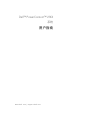 1
1
-
 2
2
-
 3
3
-
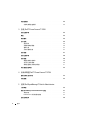 4
4
-
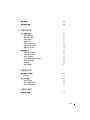 5
5
-
 6
6
-
 7
7
-
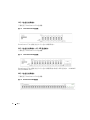 8
8
-
 9
9
-
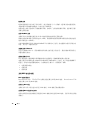 10
10
-
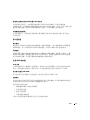 11
11
-
 12
12
-
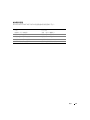 13
13
-
 14
14
-
 15
15
-
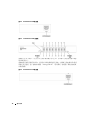 16
16
-
 17
17
-
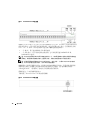 18
18
-
 19
19
-
 20
20
-
 21
21
-
 22
22
-
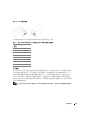 23
23
-
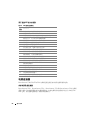 24
24
-
 25
25
-
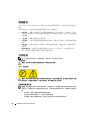 26
26
-
 27
27
-
 28
28
-
 29
29
-
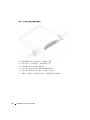 30
30
-
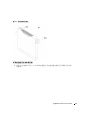 31
31
-
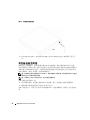 32
32
-
 33
33
-
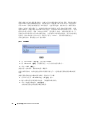 34
34
-
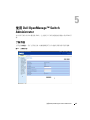 35
35
-
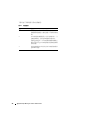 36
36
-
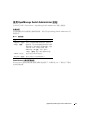 37
37
-
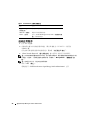 38
38
-
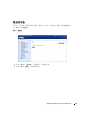 39
39
-
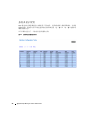 40
40
-
 41
41
-
 42
42
-
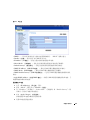 43
43
-
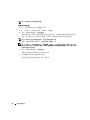 44
44
-
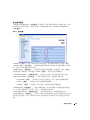 45
45
-
 46
46
-
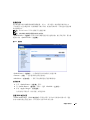 47
47
-
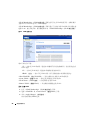 48
48
-
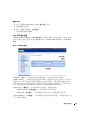 49
49
-
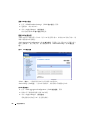 50
50
-
 51
51
-
 52
52
-
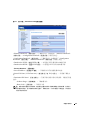 53
53
-
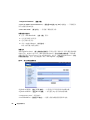 54
54
-
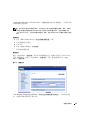 55
55
-
 56
56
-
 57
57
-
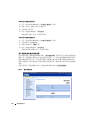 58
58
-
 59
59
-
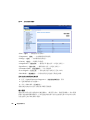 60
60
-
 61
61
-
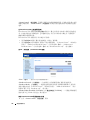 62
62
-
 63
63
-
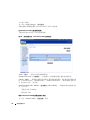 64
64
-
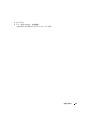 65
65
-
 66
66
-
 67
67
-
 68
68
-
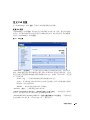 69
69
-
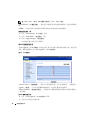 70
70
-
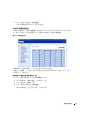 71
71
-
 72
72
-
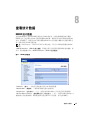 73
73
-
 74
74
-
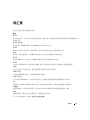 75
75
-
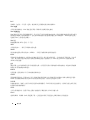 76
76
-
 77
77
-
 78
78
-
 79
79
-
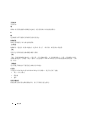 80
80